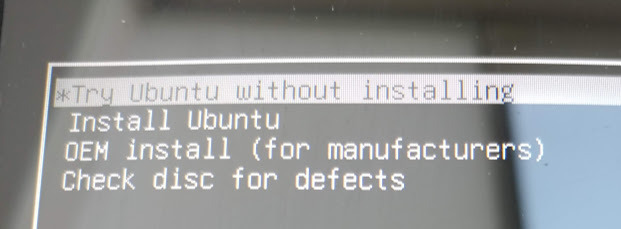
윈도우를 재설치 또는 업데이트되면서 지워진 grub를 복구하는 과정을 설명합니다.마지막 업데이트 - 2024. 7. 31본 포스트에서는 부팅용 USB를 만들어서 복구하고 있는데 아래 포스트에서는 부팅용 USB 없이도 GURB가 복구하는 방법을 소개하고 있습니다. UEFI(GPT) 방식인 경우에 사용할 수 있다고 합니다. 아래 포스트 대로 먼저 진행해보고 안되면 본 포스트 대로 진행해보는게 좋을 듯합니다. Windows 11에서 윈도우 업데이트 후 사라진 Grub 부팅 메뉴 복구하기https://webnautes.tistory.com/2361 1. 다음 포스팅을 참고하여 UEFI 지원하는 우분투 설치용 USB 메모리를 준비합니다. Rufus를 사용하여 Ubuntu 설치용 USB 메모리를 만드는 방법 ..

Rufus를 이용하여 Ubuntu 22.04 LTS 설치용 USB 메모리를 만드는 과정을 다루었습니다.2017. 06. 28 - 최초작성~~~~~~~~~2019. 12. 08 2020. 6. 27 - Ubuntu 20.04 진행, 우분투 버전과 상관없이 진행방법은 동일합니다. 2022. 5. 10 - Ubuntu 22.04 진행2022. 11. 270. 우분투 이미지 파일은 아래 링크에서 다운로드 할 수 있습니다. https://ubuntu.com/download/desktop 1. https://rufus.ie/ 에서 Rufus를 다운로드 받습니다. 포터을 다운로드 받으면 설치 과정 없이 바로 실행 가능합니다. 2. Rufus를 실행합니다. 사용자 계정 컨트롤이 보이는 경우 예를 선택합니다. 아..

UEFI 모드로 부팅이 가능하도록 설치용 윈도우 USB를 만드는 방법을 설명합니다. 최초 작성. 2017. 4. 9 최종 수정. 2020. 11. 4 Windows 10 Version 20H2 ( October 2020 Update ) 버전을 사용시 바뀐점을 반영했습니다.’ 1. https://rufus.akeo.ie/에서 Rufus를 다운로드 받습니다. 포터블 버전을 다운로드 받으면 설치 과정 없이 바로 실행가능합니다. 2. Rufus를 실행합니다. 사용자 계정 컨트롤 메시지 상자가 보이면 예를 선택합니다. 3. 윈도우 설치에 사용할 USB 메모리를 연결하면 Rufus의 장치 항목에 추가됩니다. 진행하기 전에 USB 메모리가 올바르게 선택되어 있는지 확인해봅니다. 두개 이상의 USB 메모리가 컴퓨터에 ..

백업이 완료되어 파티션을 나누기 위해서 관련 프로그램을 찾아야 할 차례입니다.[윈도우즈/설치] - UEFI / GPT기반 SSD 디스크 백업 및 복원 SSD에서 파티션 크기 조정해도 문제 없고 UEFI기반으로 생성된 GPT 디스크를 지원해야 했습니다. 복구 미디어를 제공하지 않는다는 단점이 있었지만 근접한 프로그램을 다행히 찾았는데 EaseUS Partition Master Free입니다. http://www.partition-tool.com/personal.htm에서 다운로드 받아서 설치했습니다. 설치 중간에 필요 없는 프로그램을 설치하라는 게 있어서 체크 해제 해주며 진행했는데 마지막에 Custom Install을 설치해 주어야 AVG PC TuneUp 트라이얼 버전을 안 깔 수 있었습니다. 프로그램..

먼저 디스크가 GPT 디스크 형식인지 확인하기 위해서 윈도우키 + R 을 누르고 실행창이 뜨면 diskpart를 입력했습니다. 창이 하나 뜨고나서 list disk 명령을 입력하여 디스크 목록을 출력해보니 윈도우가 설치된 디스크의 Gpt 항목에 체크가 되어 있네요. 다음 파티션 상태를 확인해 보기위해 select disk 1 명령으로 윈도우즈가 설치된 디스크를 선택해 준 후, list partition 명령으로 파티션 리스트를 출력해보니 4개가 정상적으로 나오네요. 이제 윈도우즈에서 BIOS 모드를 UEFI로 인식하고 있는지 확인해봤습니다. 윈도우키 + R을 누른 후, 실행창이 뜨면 msinfo32를 입력해서 실행하고 아래로 스크롤하다보니 BIOS 모드 항목이 보였습니다. 다행히 값이 UEFI로 되어있네..

아래 포스팅을 이어서작성합니다. [윈도우즈/설치]-UEFI 모드로 windows 8.1 설치-2 (UEFI 부팅 가능한 USB 메모리 만들기) 미리 준비해 놓은 윈도우 설치용 USB 메모리를 노트북에 연결한 후, 재부팅하여 F2를 눌러서 BIOS모드로 들어갔습니다. UEFI Boot 항목을 Enabled로 바꾸어 준 후 재부팅하면 USB로 부팅이 됩니다. 혹 부팅 순서 설정하는게 보이면 USB를 첫번째로 바꾸어 주면 됩니다. 설치하는 건 기존 방법과 동일하게 하면 되는데 주의할 점은 파티션 설정하는 부분입니다.사용자 지정을 선택하고 윈도우즈 설치 할 디스크를 선택하고 기존하던대로 포맷을 하면 안되고 삭제를 선택해주어야 합니다.UEFI 모드로 부팅하게 되면 새로 파티션을 만들시 GPT 디스크 형식으로 바꾸..

2016.10.22 추가 Rufus를 사용하여 UEFI 부팅가능한 USB 메모리 만드는 방법입니다. 매우 간단합니다. https://rufus.akeo.ie/?locale=ko_KR 에서 Rufus portable을 다운로드 받습니다. 한번만 사용할 거니 설치가 필요없는 포터블 버전이 나을 듯합니다. Rufus를 실행한 후, 빨간색 사각형에 있는 버튼을 클릭하여 윈도우 ISO 이미지를 선택합니다. 이제 시작 버튼을 클릭하고 완료될 때까지 기다리기만 하면 됩니다. 2014.7.21 아래 포스팅에 이어서 작성합니다.[윈도우즈/설치] - UEFI 모드로 windows 8.1 설치-1 ( BIOS에서 UEFI 모드로 변경후 설치 시도 ) 다행히 부팅 가능한 USB 드라이브 만드는 방법을 찾았습니다. 제시하는 두..

Windows 설치 완료 후.. UEFI 모드로 설치가 가능하다는 사실을 알게 되었습니다.( http://windowsforum.kr/qna/5849802 ) C:\Windows\Panther\setupact.log를 메모장으로 열어봤는데 BIOS 모드네요.. UEFI 모드로 설치하려면 BIOS에서 설정해주면 된다해서 재부팅 후 F2를 눌러서 BIOS모드로 들어갔습니다. 그리고는 설정하는 것을 찾았는데 다행히 있네요.. UEFI Boot를 Enabled로 바꾸어 준 후.. Windows 설치용으로 만들어 놓은 USB을 연결하고 재부팅 했습니다.. 그런데 문제가 생겼네요.. 아래 메시지가 뜹니다.. 분명 MBR 모드에선 이 USB를 사용해서 정상적으로 설치 했었는데 이상합니다.. Reboot and sel..
